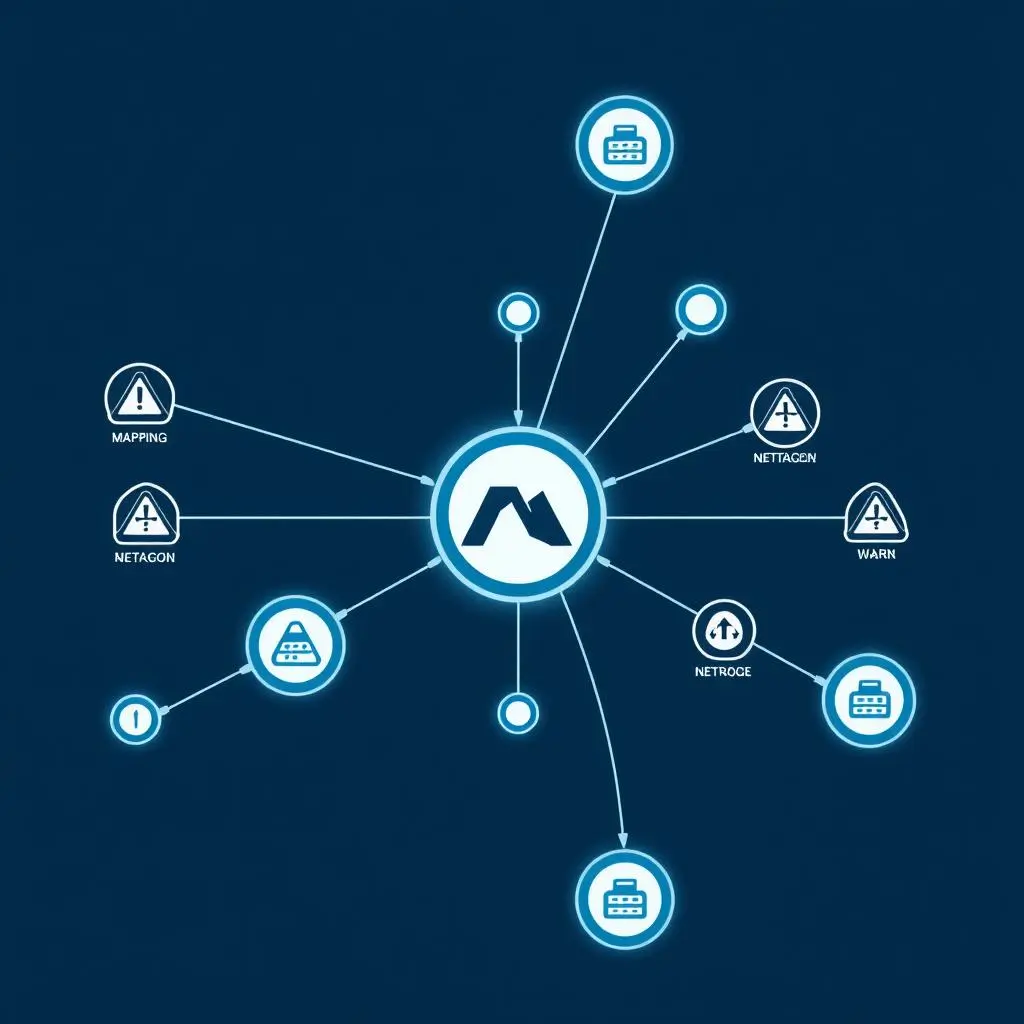Nextcloud auf Ubuntu 24.04 LTS Installieren und sicher betreiben
In diesem Howto zeigen wir dir, wie du Nextcloud auf deinem Ubuntu 24.04 LTS System installierst und sicher betreibst. Du erfährst Schritt für Schritt, wie du alle notwendigen Komponenten konfigurierst, dein System härtst und deine Nextcloud-Installation optimal an deine Bedürfnisse anpasst. Das Tutorial richtet sich an alle, die sich mit IT-Themen und Informatik auseinandersetzen und Spaß daran haben, selber Hand anzulegen – so wie du!
Schritt 1: Systemvorbereitung und Updates
Bevor du mit der Nextcloud Installation auf Ubuntu beginnst, musst du dein System auf den neuesten Stand bringen und die nötigen Pakete installieren. Ubuntu 24.04 LTS bietet eine stabile Umgebung und ist bestens für den Aufbau eines sicheren Servers geeignet. In diesem ersten Schritt aktualisierst du dein System und installierst wichtige Hilfsprogramme.
Zunächst öffnest du dein Terminal und gibst folgenden Befehl ein, um alle Systemupdates zu installieren:
sudo apt update && sudo apt upgrade -y
Danach installierst du einige Standardpakete, die für den späteren Betrieb von Nextcloud notwendig sind, wie curl, Nginx (als Webserver) sowie weitere Tools, die dein Ubuntu Server System auf Vordermann bringen. Führe dazu diesen Befehl aus:
sudo apt install curl wget gnupg2 lsb-release ca-certificates -y
Indem du stets dein System aktualisierst, stellst du sicher, dass du die aktuellsten Sicherheitsupdates erhältst. Dies ist der erste Schritt, um deine Nextcloud Installation zu schützen. Außerdem möchtest du wahrscheinlich auch in Zukunft auf andere spannende IT-Themen und Howtos in unserem Blog stoßen – sieh dir beispielsweise unsere Beiträge zu IT-Security an!
Schritt 2: Installation der benötigten Software
Nextcloud benötigt für einen zuverlässigen Betrieb einige wichtige Softwarekomponenten. Dazu gehören ein Webserver, eine Datenbank und PHP. Für dieses Howto setzen wir auf die Kombination aus Nginx, MariaDB und PHP – eine bewährte und performante Konstellation auf Ubuntu 24.04 LTS.
Zunächst installieren wir den Nginx-Webserver:
sudo apt install nginx -y
Starte und aktiviere Nginx, damit es beim Systemstart automatisch startet:
sudo systemctl start nginx
sudo systemctl enable nginx
Anschließend installieren wir MariaDB als Datenbankserver. MariaDB ist eine beliebte Alternative zu MySQL und bietet dir eine stabile Lösung für deine nextcloud installation:
sudo apt install mariadb-server -y
Initialisiere MariaDB, indem du die sichere Installation ausführst, die unter anderem das Setzen eines root-Passworts und das Entfernen von Testdatenbanken beinhaltet:
sudo mysql_secure_installation
Nachdem MariaDB eingerichtet wurde, installierst du PHP und die notwendigen PHP-Erweiterungen, die Nextcloud benötigt. Auf Ubuntu 24.04 LTS stehen dir moderne PHP-Versionen zur Verfügung. Installiere PHP und die erforderlichen Module mit:
sudo apt install php php-fpm php-mysql php-xml php-mbstring php-curl php-gd php-zip php-intl php-bcmath -y
Überprüfe, ob PHP korrekt installiert ist, indem du die PHP-FPM Konfiguration testest:
sudo systemctl start php-fpm
sudo systemctl enable php-fpm
Diese Schritte sind essenziell, um eine stabile Basis für deine Nextcloud-Installation zu schaffen. Wenn du mehr Details zu den einzelnen Softwarepaketen erfahren möchtest, findest du umfangreiche Informationen in unserer Installationsanleitung.
Schritt 3: Nextcloud herunterladen und konfigurieren
Nun geht es an den Hauptteil: die eigentliche Installation von Nextcloud. Lade zunächst die neueste Version von Nextcloud herunter. Am besten nutzt du dafür die offizielle Seite oder das Nextcloud-Repository. Du kannst den Download auch automatisieren, indem du folgende Befehle in dein Terminal eingibst:
cd /tmp
wget https://download.nextcloud.com/server/releases/nextcloud-25.0.0.zip
Entpacke die heruntergeladene Zip-Datei:
sudo apt install unzip -y
unzip nextcloud-25.0.0.zip
Verschiebe das entpackte Nextcloud-Verzeichnis in das Webserver-Verzeichnis:
sudo mv nextcloud /var/www/
Ändere die Besitzverhältnisse des Nextcloud-Verzeichnisses, damit der Nginx-Nutzer, üblicherweise „www-data“, auf alle Dateien zugreifen kann:
sudo chown -R www-data:www-data /var/www/nextcloud
Nachdem du Nextcloud heruntergeladen und in das richtige Verzeichnis verschoben hast, konfiguriere deinen Nginx-Webserver für die Nextcloud Installation. Erstelle dazu eine neue Nginx-Serverblock-Datei:
sudo nano /etc/nginx/sites-available/nextcloud
Füge in die Datei den folgenden Inhalt ein (du kannst den Domainnamen natürlich anpassen):
server {
listen 80;
server_name deine-domain.de;
# Maximal erlaubte Datei-Uploads
client_max_body_size 512M;
# Root definition
root /var/www/nextcloud/;
location / {
rewrite ^ /index.php$request_uri;
}
location ~ ^/(?:\.ht|data|config|db_structure\.xml|README) {
deny all;
}
location ~ \.php(?:$|/) {
fastcgi_split_path_info ^(.+?\.php)(/.*)$;
include fastcgi_params;
fastcgi_param SCRIPT_FILENAME $document_root$fastcgi_script_name;
fastcgi_param PATH_INFO $fastcgi_path_info;
fastcgi_pass unix:/var/run/php/php-fpm.sock;
}
}
Aktiviere anschließend den neuen Serverblock und starte Nginx neu:
sudo ln -s /etc/nginx/sites-available/nextcloud /etc/nginx/sites-enabled/
sudo nginx -t
sudo systemctl reload nginx
Mit diesem Schritt hast du die Basis für deine nextcloud installation geschaffen. Um die Nextcloud Setup-Seite aufzurufen, öffnest du deinen Browser und navigierst zu deiner Domain. Dort folgst du den Anweisungen, um die Installation abzuschließen.
Schritt 4: Einrichtung der Datenbank und Web-Installation
Bevor du den Installationsassistenten von Nextcloud benutzt, musst du eine Datenbank für Nextcloud erstellen. Logge dich dazu in MariaDB ein:
sudo mysql -u root -p
Erstelle eine neue Datenbank und einen Benutzer, der nur Zugriff auf diese Datenbank hat. Hier ist ein Beispiel, wie du das machst:
CREATE DATABASE nextcloud_db CHARACTER SET utf8mb4 COLLATE utf8mb4_general_ci;
CREATE USER 'nextcloud_user'@'localhost' IDENTIFIED BY 'DeinSicheresPasswort';
GRANT ALL PRIVILEGES ON nextcloud_db.* TO 'nextcloud_user'@'localhost';
FLUSH PRIVILEGES;
EXIT;
Jetzt kannst du die Nextcloud Web-Installation abschließen. Rufe im Browser den Pfad deiner Nextcloud-Instanz auf, z.B. über http://deine-domain.de. Im Setup-Formular gibst du die eben erstellten Datenbankdaten ein. Du kannst zusätzlich einen Admin-Account definieren, der dir den ersten Login ermöglicht. Für die vollständige Dokumentation der Parameters wirst du in der Nextcloud Dokumentation fündig – schau dir dazu auch den offiziellen Nextcloud Guide an.
Nach erfolgreicher Installation sollte deine Nextcloud laufen. Die Weboberfläche bietet dir zahlreiche Einstellungsmöglichkeiten, um deine Nextcloud weiter anzupassen. Bei Fragen oder Problemen hilfst du dir gerne durch unsere internen Forenbeiträge rund um das Thema Nextcloud Support.
Schritt 5: Sicherheitsoptimierung und Zertifikatseinrichtung
Die Sicherheit deiner Nextcloud Installation steht an erster Stelle. Deshalb ist es wichtig, dein System nicht nur aktuell zu halten, sondern auch zusätzliche Sicherheitsmaßnahmen zu treffen. In diesem Abschnitt zeigen wir dir, wie du deinen Webserver mit SSL absicherst und zusätzliche Sicherheitsmaßnahmen einführst.
Um eine verschlüsselte Verbindung einzurichten, verwenden wir Let’s Encrypt. Dies sorgt dafür, dass alle Verbindungen zu deiner Nextcloud via HTTPS erfolgen. Zuerst installierst du das Tool Certbot:
sudo apt install certbot python3-certbot-nginx -y
Führe anschließend Certbot aus, um ein Zertifikat für deine Domain zu erhalten:
sudo certbot --nginx -d deine-domain.de
Folge den interaktiven Anweisungen von Certbot. Es richtet die notwendigen Zertifikate ein und passt deine Nginx-Konfiguration automatisch an, sodass alle HTTP-Anfragen automatisch zu HTTPS weitergeleitet werden. Für weitere Informationen zu SSL-Zertifikaten und deren Verwaltung schau dir den offiziellen Let’s Encrypt Guide an.
Überprüfe auch, ob PHP richtig konfiguriert ist, um Sicherheitsfeatures wie Sicherheitsrichtlinien umzusetzen:
sudo nano /etc/php/7.4/fpm/php.ini
Suche nach sicherheitsrelevanten Einstellungen, wie zum Beispiel: expose_php = Off und passe sie an, um unnötige Informationen zu verbergen. Außerdem kannst du in der Nextcloud-Konfiguration direkt Sicherheitsfeatures aktivieren – verpass nicht die Nextcloud Security Tips.
Zusätzlich empfiehlt es sich, Sicherheits-Tools wie Fail2Ban zu installieren, um Brute-Force-Attacken zu verhindern. Installiere Fail2ban einfach mit:
sudo apt install fail2ban -y
Konfiguriere Fail2ban, indem du die Beispielkonfigurationsdatei kopierst und anpasst:
sudo cp /etc/fail2ban/jail.conf /etc/fail2ban/jail.local
sudo nano /etc/fail2ban/jail.local
Stelle sicher, dass du Jail-Regeln für Nginx und PHP einrichtest, um unerwünschte Zugriffe effektiv zu blockieren. Neben Fail2Ban kannst du auch Redis als Caching-Backend für Nextcloud einbinden, um die Performance zu steigern und die Session-Verwaltung zu optimieren. Die Installation von Redis erfolgt folgendermaßen:
sudo apt install redis-server -y
sudo systemctl enable redis-server
sudo systemctl start redis-server
Wenn du weitere Security-Maßnahmen implementieren möchtest, lohnt ein Blick in unser Security Best Practices Howto – dort erfährst du, welche weiteren Optimierungen du in deiner Umgebung vornehmen kannst.
Schritt 6: Nextcloud regelmäßig warten und aktualisieren
Die Wartung und regelmäßige Aktualisierung deiner Nextcloud-Installation ist entscheidend, um Sicherheitslücken zu schließen und neue Features zu erhalten. Achte darauf, sowohl dein Ubuntu 24.04 LTS System als auch alle Komponenten deiner Nextcloud Installation ständig auf dem neuesten Stand zu halten. Für Updates von Ubuntu und der dazugehörigen Pakete kannst du regelmäßig
sudo apt update && sudo apt upgrade -y
ausführen. Auch Nextcloud bietet über die Weboberfläche die Möglichkeit, Updates direkt herunterzuladen und zu installieren. Du wirst von der Nextcloud-Dokumentation in regelmäßigen Abständen auf notwendige Updates hingewiesen.
Falls du komplexere Upgrades durchführst, zum Beispiel für ein größeres Release-Upgrade, ist es ratsam, vorher unbedingt ein Backup deiner Datenbank und des Nextcloud-Verzeichnisses zu erstellen. Ein Beispiel, wie du ein Backup erstellst, findest du in unserem Backup Tutorial.
Die regelmäßige Pflege deiner nextcloud installation ist nicht nur aus Sicherheitsgründen wichtig, sondern sorgt auch dafür, dass du eine stabile und performante Nextcloud betreiben kannst. So bleibt dein Server auch langfristig zuverlässig und du kannst ohne Sorgen deine Daten verwalten und darauf zugreifen.
Zusammenfassung und weiterführende Tipps
Mit diesem Howto hast du gelernt, wie du Nextcloud auf Ubuntu 24.04 LTS installierst und sicher betreibst. Von der Systemvorbereitung über die Einrichtung des Webservers, der Datenbank und PHP bis hin zur Absicherung mit SSL, Fail2Ban und weiteren Sicherheitsmaßnahmen – jeder Schritt wurde genau erklärt und mit entsprechenden Codebeispielen illustriert.
Ein paar wichtige Punkte im Überblick:
- Aktualisiere dein Ubuntu 24.04 LTS System regelmäßig, um Sicherheitslücken zu schließen.
- Installiere essentielle Softwarekomponenten wie Nginx, MariaDB und PHP, die du für deine Nextcloud benötigst.
- Konfiguriere Nextcloud so, dass der Zugriff über HTTPS erfolgt, und schütze deinen Server zusätzlich mit Tools wie Fail2Ban.
- Erstelle vor größeren Änderungen immer Backups deiner Daten und Konfigurationen.
- Bleibe informiert über aktuelle Updates und Best Practices, indem du regelmäßig Howtos und Artikel in unserem Blog liest.
Die nächste Phase besteht darin, deine Installation weiter zu optimieren. Vielleicht möchtest du nun zusätzliche Apps in Nextcloud einbinden oder die Integration mit anderen IT-Systemen vertiefen. Für weiterführende Informationen zu nextcloud Themen und anderen spannenden IT-Projekten, schau dir unsere Nextcloud Guide an – dort findest du umfangreiche Tipps und Tricks, wie du das Maximum aus deiner Installation rausholen kannst.
Wenn du bei der Einrichtung oder Konfiguration Hilfe brauchst, greif auf die Community zurück oder besuche spezialisierte Foren. Es gibt unzählige Anleitungen, Videos und Artikel, die dir weitere Einblicke in die Installation und den sicheren Betrieb von Nextcloud auf Ubuntu bieten. Auch offizielle Dokumentationen wie die von Nextcloud oder Ubuntu Server Docs sind eine hervorragende Quelle für detaillierte Erklärungen und weiterführende Anleitungen.
Abschließend sei noch gesagt, dass das Thema IT und Informatik ständig in Bewegung ist. Neue Sicherheitslücken, Software-Updates und Best Practices fordern dich regelmäßig dazu auf, deine Systeme zu überprüfen und zu optimieren. Mit dem beschriebenen Howto zur Nextcloud installation auf Ubuntu 24.04 LTS hast du einen soliden Startpunkt geschaffen – nun liegt es an dir, deine Umgebung kontinuierlich zu pflegen und anzupassen.
Für Links zu ähnlichen Anleitungen und weiterführende Howtos bieten wir dir auch einen umfassenden Überblick in unserem IT Blog. Hier bekommst du nicht nur weitere Anleitungen zu Themen wie Linux, IT-Security oder Webentwicklung, sondern auch Tipps, wie du deine Projekte sicher und effizient gestaltest.
Fazit
Mit diesem detaillierten Howto hast du nun alles an der Hand, um Nextcloud auf Ubuntu 24.04 LTS sicher und effizient zu installieren. Von der Systemvorbereitung über die Installation der benötigten Softwarekomponenten bis hin zur finalen Sicherung der Anwendung mit SSL und Fail2Ban – jeder Schritt ist darauf ausgelegt, dir als junger IT-Begeisterter den Einstieg in die Welt der Selbstverwaltung und Systemoptimierung zu erleichtern. Du hast gelernt, wie wichtig regelmäßige Updates, Backups und Sicherheitsmaßnahmen sind, um einen reibungslosen und sicheren Betrieb zu gewährleisten.
Nutze diese Anleitung als Basis, experimentiere mit unterschiedlichen Konfigurationen und erweitere deine Nextcloud-Installation mit weiteren Apps und Integrationen. Du hast jetzt alle Werkzeuge in der Hand, um dein eigenes Cloud-System zu betreiben und somit deine IT-Kenntnisse praxisnah zu vertiefen. Schau dir auch unsere anderen Howtos an, um noch mehr über Themen wie Ubuntu, nextcloud und das Thema IT allgemein zu erfahren.
Viel Spaß beim Basteln und Experimentieren – und bleib immer neugierig auf das, was in der digitalen Welt noch alles möglich ist!